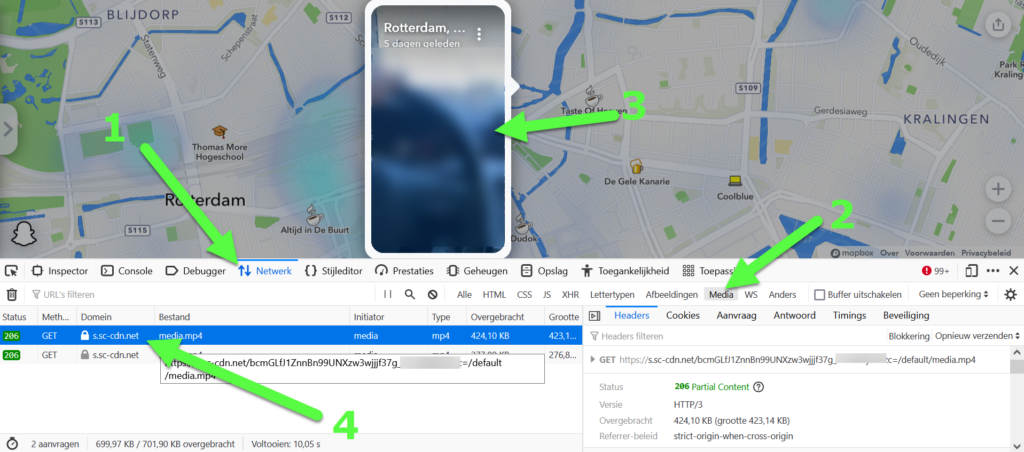
Op vrijdagavond 19 november 2021 werd de stad Rotterdam opgeschrikt door plotselinge hevige rellen. Zo werd er zwaar vuurwerk afgestoken, vonden er vernielingen van politieauto’s, scooters en fietsen plaats en raakten er zelfs mensen gewond. Dergelijke situaties zorgen er voor dat u als OSINT-rechercheur mogelijk gevraagd wordt om beeldmateriaal veilig te stellen. In deze blog leggen wij vijf verschillende manieren uit om beeldmateriaal op websites en sociale media op te slaan. Aan het eind van de blog staat een overzicht van welke manier voor welk platform geschikt is.
Manier 1: “Opslaan als”
De meeste eenvoudige manier om beeldmateriaal van websites en sociale media op te slaan werkt via uw computermuis. Voor afbeeldingen klikt u met uw rechtermuisknop op de afbeelding en selecteert u “Afbeelding opslaan als…“. U kunt vervolgens de afbeelding opslaan op een locatie naar keuze. Voor video’s klikt u met uw rechtermuisknop op de video en selecteert u “Video opslaan als…“. Hieronder ziet u een voorbeeld van het opslaan van een afbeelding van de website Dumpert.nl. Helaas werkt deze het opslaan via de computermuis op veel websites niet, daarvoor is dus een andere oplossing nodig.

Manier 2: element inspecteren
Een tweede manier om beeldmateriaal van websites en sociale media veilig te stellen is door het element van de afbeelding of video te inspecteren. Klik met de rechtermuisknop op een afbeelding en klik vervolgens op “Inspecteren“. U krijgt daarmee een scherm zoals hieronder op Instagram te zien (zie pijl 1). Zoek vervolgens in de broncode van de pagina naar een link van de betreffende foto of video. Soms dient u hiervoor een pijltje uit te vouwen (zie pijl 2 en 3). Als u met uw muis over de link beweegt, dan ziet u een preview van de betreffende foto of video.
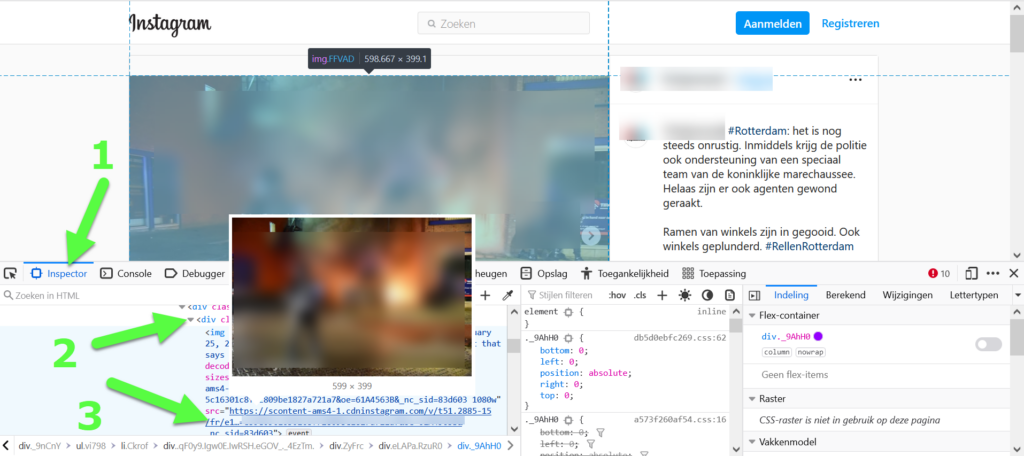
Kopieer de link en plak deze in een nieuw tabblad zodat de foto of video in een nieuw tabblad geopend wordt. Sla de foto of video vervolgens via uw rechtermuisklik op door “Foto opslaan als…” of “Video opslaan als…” te selecteren. Deze manier werkt al een stuk vaker dan de eerste manier, maar helaas nog niet voor alle websites en sociale mediaplatformen.
Manier 3: netwerk requests
Een derde manier om beeldmateriaal veilig te stellen is door de netwerk requests van uw browser te bekijken en om de link van de afbeelding of via daaruit te halen. Ga naar de afbeelding of video die u wilt opslaan, zoals bijvoorbeeld hieronder een video op https://map.snapchat.com. Klik op “F12” om uw browser developer tools te openen en selecteer het tabblad “Netwerk” (zie pijl 1). Klik vervolgens op het tabblad “Media” (of op “Afbeeldingen” in geval van een afbeelding, zie pijl 2) en klik op pagina/de video (zie pijl 3) om de video af te spelen. Soms werkt het verversen van de pagina ook indien het niet meteen lukt. In de balk onderin uw scherm verschijnt onder het kopje “Domein” de link naar de video (zie pijl 4), als u deze te zien krijgt zit u goed.
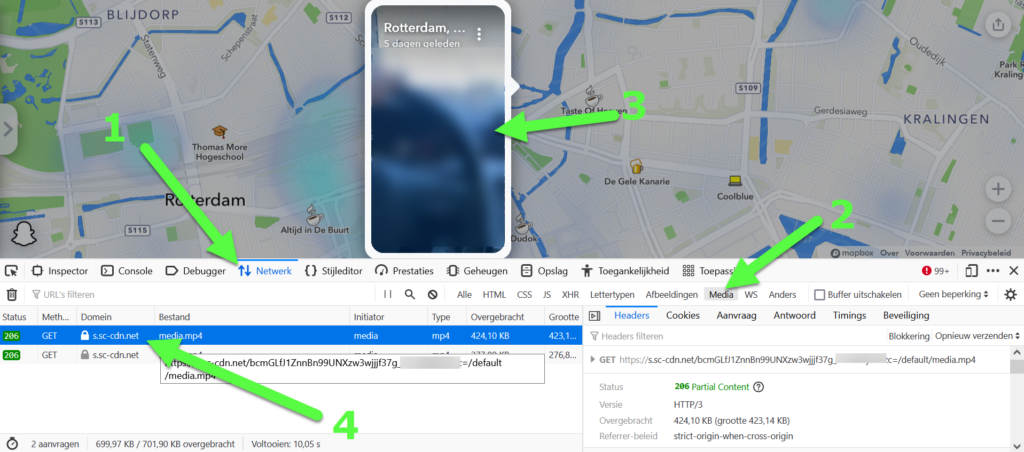
Klik tweemaal met uw muis op de link zodat video (of foto) in een nieuw tabblad geopend wordt. Sla de foto of video vervolgens via uw rechtermuisklik op door “Foto opslaan als…” of “Video opslaan als…” te selecteren. Deze manier werkt voor heel veel platformen voor zowel foto’s als video’s!

Met bovengenoemde drie manieren kunt u al heel veel video’s van het internet opslaan. Sommige platformen zijn helaas toch nog net wat anders ingericht waardoor bovenstaande drie manieren niet werken. Voor bijvoorbeeld het opslaan van video’s van Facebook, Twitter en YouTube zijn andere oplossingen nodig.
Manier 4: VLC Mediaplayer
Speciaal voor video’s op platformen als YouTube en Vimeo kan het gebruik van VLC Media Player handig zijn. Als u VLC Media Player gedownload en geïnstalleerd heeft, kunt u namelijk heel gemakkelijk video’s van diverse platformen veiligstellen. Open VLC Media Player, klik op “Media” (zie pijl 1) en vervolgens op “Converteren/opslaan…” (zie pijl 2).

In het scherm dat opent klikt u op het tabblad “Netwerk” (zie pijl 3), vult u de URL van de video in die u wilt opslaan (zie pijl 4) en klikt u op “Converteren/opslaan…” (zie pijl 5).
Selecteer vervolgens de locatie waar u de video wilt opslaan en geef de video een naam (zie pijl 6). Klik tot slot op “Start” (pijl 7) om de video op te slaan. Let erop dat het downloaden van de video best wat tijd in beslag kan nemen. Dit is onder andere afhankelijk van de grootte van de video en de snelheid van uw internetverbinding. Let op: Gebruikt u een Mac OS X-besturingssysteem? Dan kunt u VLC Media PLayer ook gebruiken, enkel zitten de knopjes net op een andere plaats.
Manier 5: Youtube-dl
Nog een manier om beeldmateriaal van websites en sociale media veilig te stellen is door gebruik te maken van de open source Python tool “youtube-dl“. Als u Python tezamen met deze tool succesvol geïnstalleerd heeft, dan hoeft u enkel wat simpele commando’s in uw terminal in te typen om bijvoorbeeld video’s van Twitter en YouTube te kunnen downloaden. Hieronder leest u de meest simplistische manier van het gebruik van deze tool.

Zorg er allereerst voor dat uw Python heeft gedownload en op uw computer heeft geïnstalleerd. Open vervolgens uw terminal (Windows: Startmenu>CMD / MacOS: Command+Space>Terminal) en typ het volgende commando in: “pip install youtube-dl“. Met dit commando installeert u de Python-library “youtube-dl” via de Python Package Installer PIP. Als de installatie gelukt is, krijgt u onderstaande scherm te zien.

Navigeer vervolgens in uw terminal naar de locatie waar u de video wilt opslaan, voer het commando “youtube-dl URL” in (vul op de plek van “URL” de URL van uw video in) en klik op “Enter” op uw toetsenbord. U kunt dit niet alleen voor YouTube-video’s doen, maar bijvoorbeeld ook voor video’s op Twitter als u de link van het bericht heeft waarin de video gedeeld wordt (zie hieronder). Als u een beeldscherm zoals hieronder ziet, dan weet u dat het downloaden van de video geslaagd is.

Wanneer gebruikt u welke methode?
Omdat de wijze van opslaan van beeldmateriaal per website en sociale media kan verschillen, hebben wij hieronder een tabel samengesteld waarin staat beschreven welke techniek wanneer wel of niet werkt. De groen en rood gearceerde gedeelten geven aan dat een methode wel (groen) of niet (rood) geschikt is. Een sterretje en het oranje gearceerde gedeelte geven aan dat een uitleg nodig is welke uitleg onder de tabel gegeven is.
* = Op Instagram werkt het downloaden van de video’s via de netwerk requests enkel indien u uitgelogd bent. Bent u ingelogd dan krijgt u heel veel links naar MP4-bestanden te zien welke allen stukjes uit de volledige video vormen.
Oranje gearceerd = Op Facebook dient u eerst het gedeelte “www” in de URL van de video te veranderen door “mbasic” waarna u nogmaals op de video kunt klikken om een andere URL te generen. De URL kunt u vervolgens met VLC Media Player (zie manier 4) opslaan.
Voor wat betreft de video’s kunt u uiteraard ook via manier 3 (netwerk requests) de URL van de video’s achterhalen waarna u alsnog manier 4 (via VLC Media Player) en 5 (via youtube-dl) kunt gebruiken. Uiteraard zijn er daarnaast nog veel meer mogelijkheden om video’s veilig te stellen.
Meer weten?
Wilt u meer weten over het veiligstellen van beeldmateriaal op websites en sociale media? Neemt u dan gerust contact met ons op of schrijf u in voor een van onze OSINT-trainingen. Wij vertellen u graag meer.





